Spis treści
Czytasz teraz:
Jak stworzyć listę remarketignową Opuszczony Koszyk w Google Analytics
Zamknij
Lista remarketingowa a opuszczony koszyk.
Użytkownicy dokonując zakupów bardzo często przeglądają sklepy internetowe w poszukiwaniu odpowiedniego produktu. Przeglądając wiele witryn dodają produkty do koszyka, często nawet by porównać koszty, np. łączny koszt produktów i dostawy lub podczas przeglądania produktów coś odwróciło ich uwagę w trakcie zakupu. To idealni odbiorcy kampanii remarketingowej, do których możemy powrócić zachęcającymi banerami, np. darmowa dostawa, rabat na produkty w koszyku, itp. Pomoże Ci lista remarketingowa.
(Dalszą część artykułu znajdziesz pod formularzem)
Wypełnij formularz i odbierz wycenę
Zapoznamy się z Twoim biznesem i przygotujemy indywidualną ofertę cenową na optymalny dla Ciebie mix marketingowy. Zupełnie za darmo.
Administratorem Twoich danych osobowych jest Verseo spółka z ograniczoną odpowiedzialnością z siedzibą w Poznaniu, przy ul. Węglowej 1/3.
O Verseo
Siedziba Spółki znajduje się w Poznaniu. Spółka jest wpisana do rejestru przedsiębiorców prowadzonego przez Sąd Rejonowy Poznań – Nowe Miasto i Wilda w Poznaniu, Wydział VIII Gospodarczy Krajowego Rejestru Sądowego pod numerem KRS: 0000910174, NIP: 7773257986. Możesz skontaktować się z nami listownie na podany wyżej adres lub e-mailem na adres: ochronadanych@verseo.pl
Masz prawo do:
- dostępu do swoich danych,
- sprostowania swoich danych,
- żądania usunięcia danych,
- ograniczenia przetwarzania,
- wniesienia sprzeciwu co do przetwarzania danych osobowych,
- przenoszenia danych osobowych,
- cofnięcia zgody.
Jeśli uważasz, że przetwarzamy Twoje dane niezgodnie z wymogami prawnymi masz prawo wnieść skargę do organu nadzorczego – Prezesa Urzędu Ochrony Danych Osobowych.
Twoje dane przetwarzamy w celu:
- obsługi Twojego zapytania, na podstawie art. 6 ust. 1 lit. b ogólnego rozporządzenia o ochronie danych osobowych (RODO);
- marketingowym polegającym na promocji naszych towarów i usług oraz nas samych w związku z udzieloną przez Ciebie zgodą, na podstawie art. 6 ust. 1 lit. a RODO;
- zabezpieczenia lub dochodzenia ewentualnych roszczeń w związku z naszym uzasadnionym interesem, na podstawie art. 6 ust. 1 lit. f. RODO.
Podanie przez Ciebie danych jest dobrowolne. Przy czym, bez ich podania nie będziesz mógł wysłać wiadomości do nas, a my nie będziemy mogli Tobie udzielić odpowiedzieć.
Twoje dane możemy przekazywać zaufanym odbiorcom:
- dostawcom narzędzi do: analityki ruchu na stronie, wysyłki informacji marketingowych.
- podmiotom zajmującym się hostingiem (przechowywaniem) strony oraz danych osobowych.
Twoje dane będziemy przetwarzać przez czas:
- niezbędny do zrealizowania określonego celu, w którym zostały zebrane, a po jego upływie przez okres niezbędny do zabezpieczenia lub dochodzenia ewentualnych roszczeń
- w przypadku przetwarzanie danych na podstawie zgody do czasu jej odwołania. Odwołanie przez Ciebie zgody nie wpływa na zgodność z prawem przetwarzania przed wycofaniem zgody.
Nie przetwarzamy danych osobowych w sposób, który wiązałby się z podejmowaniem wyłącznie zautomatyzowanych decyzji co do Twojej osoby. Więcej informacji dotyczących przetwarzania danych osobowych zawarliśmy w Polityce prywatności.
Aby powrócić, w odpowiednim momencie do użytkowników, którzy dodali produkt do koszyka ale nie dokonali zakupu należy utworzyć odpowiednie listy remarketingowe. Poniżej przedstawię przykład tworzenia list remarketingowych.
Przykładowa ścieżka zakupowa domeny www.test.pl:
- Dodanie produktu do koszyka – https://www.test/koszyk.html
- Potwierdzenie zamówienia – https://www.test/zamowienie-potwierdzenie.html
- Podsumowanie Zamówienia – https://www.test/zamowienie-podsumowanie.html
Jak dodajemy listy remarketingowe?
- Dodajemy nowych odbiorców.
2. Klikamy w nowych odbiorców.
3. Ustalamy warunek



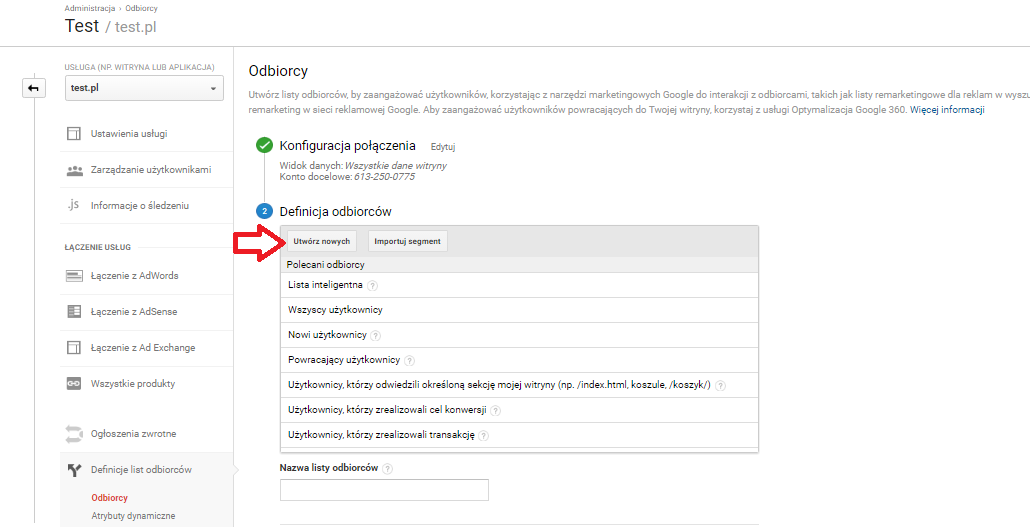
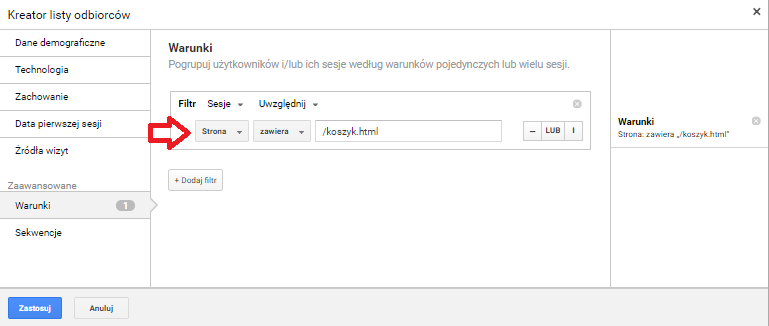

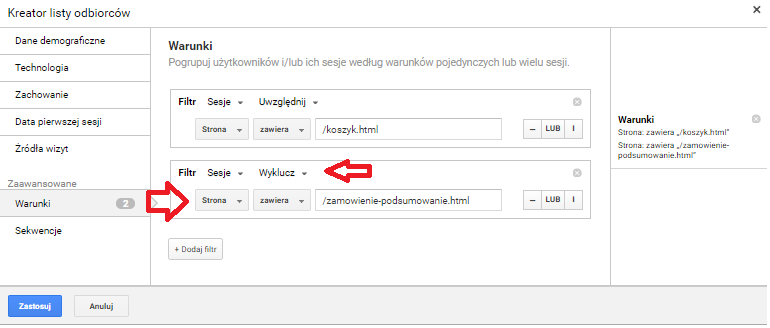

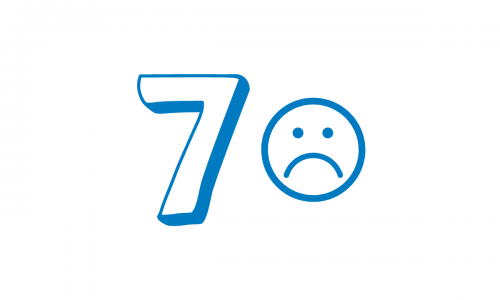



Bartosz
04 maj 2017, 13:52
Dzięki fajne – a gdzie sprawdzić ile osób było na stronie ale nie kupiło produktu ?
Innymi słowy raport do sprawdzenia z tego co ustawiliśmy ?
Joanna Hałaszkiewicz
12 maj 2017, 13:33
Po utworzeniu odpowiednich list remarketingowych, możemy sprawdzić swoją listę klikając w „definicje list odbiorców-> Odbiorcy” Po kliknięciu w daną listę, np. opuszczony koszyk 30 dni pojawią się odpowiednie grupy odbiorców.
kami.wilk
29 lip 2020, 11:34
Czy możemy bez problemu stworzyć warunek dla porzuconych koszyków
transakcja <0
? to będzie poprawny warunek?
Maciej Popiołek
29 lip 2020, 12:45
Odpowiedź od Asi: Odpowiedni warunek dla porzuconego koszyka to uwzględnienie adresu url koszyka i wykluczenie url dokonania zakupu.
Gdyby potrzebowała Pani dodatkowej pomocy to prośba o maila na jhalaszkiewicz@verseo.pl 🙂
Patryk
02 sie 2021, 11:07
A ja mam znowu pytanie jeśli chodzi o wykluczenie ustawiłem 3 etapy koszyka w filtrze , potem na koniec trzeba wykluczyć potwierdzenie zamówienia u mnie nie da się tego zrobić wykluczenie mam na szaro i nie da się go wybrać… jakieś rady?;>
Maciej Popiołek
02 sie 2021, 11:46
Screen z opisanej sytuacji pomoże nam bliżej przyjrzeć się sprawie. W tym miejscu trzeba pamiętać, iż adres URL podziękowania za zamówienie może zmieniać się dynamicznie. Wówczas należy znaleźć powtarzający się fragment. Prośba zatem o maila ze screenem na newsletter@verseo.pl lub np via nasze FB. 🙂
Patryk
02 sie 2021, 12:45
Wysłane 😀
maciek
27 sty 2022, 09:18
ten artykuł nie odpowiada na pytanie Jak stworzyć listę remarketignową Opuszczony Koszyk w Google Analytics
proszę o aktualizację artykułu lub usunięcie. w przeciwnym wypadku zgłoszę sprawię do UOKiK
Maciej Popiołek
28 sty 2022, 15:38
Ależ Szanowny Panie… nie uciekajmy się do gróźb już na wstępie konwersacji bo z reguły do niczego sensownego to nie prowadzi. Postaram się zatem odwrócić przewidywany bieg wydarzeń i odpowiedzieć merytorycznie. 🙂
Artykuł był pisany w momencie, gdy zdarzenia e-commerce typu add to cart nie były standardem, tak więc bazowało się na konkretnych adresach URL. Technicznie patrząc na sprawę z perspektywy dnia dzisiejszego, lista ta nie odnosi się do ludzi, którzy dodali coś do koszyka bez zakupu, a jedynie do osób, które wyświetliły ten koszyk bez zakupu. Dodatkowo Analytics liczy realizację celu innego niż Transakcje tylko raz w czasie trwania jednej sesji, nawet jeśli dokonywana była częściej. Mało prawdopodobne, żeby ktoś kupił coś dwa razy w czasie jednej sesji, jeśli jednak tak się stanie, ta lista nie zarejestruje drugiego zakupu, wrzucając go do worka „Opuszczony koszyk”.
Wrzucam link do supportu z przykładową listą opuszczonego koszyka — bazuje ona na akcji dodania do koszyka, a nie jego wyświetlenia.
https://support.google.com/analytics/answer/2611820?hl=pl#carts&zippy=%2Cin-this-article%2Ctematy-w-tym-artykule
Kwestią dyskusyjną zostaje fakt tworzenia listy per użytkownik (mniejsze rozdrobnienie danych) vs per sesja (głębsza analiza). Tworząc listy na użytkownika, możemy błędnie wracać z przekazem o opuszczonym koszyku do osób, które wykorzystują zarówno desktop jak i mobile podczas odwiedzania naszej strony (a wiemy, że zjawisko cross-device jest powszechne w dzisiejszych czasach). Tworząc listy na sesję również musimy się liczyć z błędem pomiarowym wynikającym z faktu, że system będzie szukał weryfikacji określonych przez reguły akcji w czasie trwania jednej sesji.
W mojej ocenie nie ma złotego środka, osoba tworząca listy na swoim koncie powinna być świadoma zagrożeń płynących z obu sposobów i wybrać ten obarczony mniejszym błędem w przypadku profilu użytkowników jej strony.